Es probable que su computadora portátil, teléfono inteligente y tableta tengan soporte Bluetooth integrado. Bluetooth es un estándar que permite que los dispositivos se comuniquen de forma inalámbrica. La mayoría de la gente está familiarizada con los auriculares Bluetooth, pero hay más que puede hacer con Bluetooth.
Para que dos dispositivos Bluetooth funcionen juntos, deberá «emparejarlos». Por ejemplo, puede vincular un mouse Bluetooth con su computadora portátil, vincular un auricular Bluetooth con su teléfono o vincular su teléfono inteligente con su computadora portátil.
Transfiera archivos de forma inalámbrica entre dispositivos móviles y computadoras
Puede emparejar un teléfono inteligente o tableta y una computadora portátil o PC con Bluetooth y usar Bluetooth para enviar archivos de forma inalámbrica en ambas direcciones. Si no tiene su cable USB con usted, o simplemente desea utilizar transferencias de archivos inalámbricas, esto puede ser útil. Probablemente no sea ideal para transferir una gran cantidad de música, pero puede ser útil si desea enviar algunas imágenes de un lado a otro.
Deberá hacer que su dispositivo móvil y su computadora portátil sean reconocibles para que sus radios Bluetooth puedan verse entre sí. Después de emparejar los que están con los demás, puede utilizar la herramienta Asistente de transferencia de archivos Bluetooth o seleccionar las opciones Enviar archivo y Recibir archivo desde el icono de Bluetooth en la bandeja del sistema para enviar archivos de forma inalámbrica.
Tenga en cuenta que aquí nos centramos en Windows, pero otros sistemas operativos como Mac OS X y Linux también incluyen compatibilidad con Bluetooth.

Transfiera archivos de forma inalámbrica entre computadoras
También se pueden emparejar dos computadoras con Bluetooth de la misma manera, lo que le permite enviar y recibir archivos de forma inalámbrica a través de la conexión Bluetooth, tal como lo haría entre una computadora y un teléfono inteligente. Si sus dos computadoras están en la misma área y no desea usar cables, puede transferir archivos entre ellas, incluso si están en redes separadas.
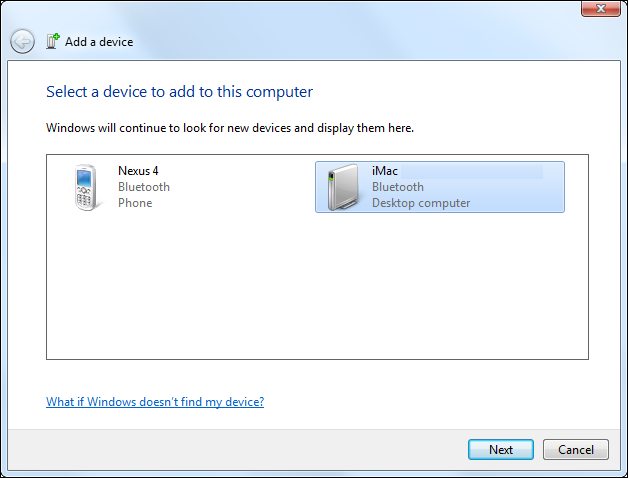
Conecte una computadora a un teléfono inteligente
El anclaje es el acto de compartir la conexión de red de un dispositivo con otro dispositivo, que se conecta a Internet a través de la conexión del otro dispositivo. Hotspot se usa comúnmente para acceder a Internet en una computadora portátil a través de un teléfono inteligente habilitado para datos. La gente normalmente usa Wi-Fi para compartir la conexión de su teléfono inteligente, pero no es necesario. También puede conectarse a través de Bluetooth. El anclaje a red Bluetooth consumirá menos batería que el Wi-Fi, por lo que puede ser la opción ideal en algunas situaciones.
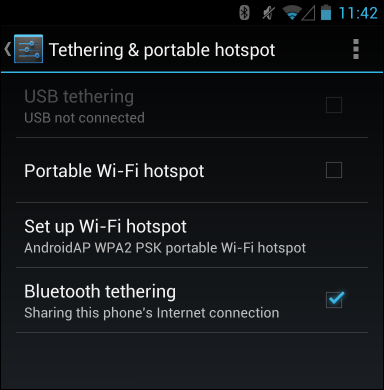
Conectar dispositivos inalámbricos
Bluetooth se usa con mayor frecuencia para conectar dispositivos inalámbricos a un teléfono inteligente, tableta o computadora portátil. Para hacer esto, necesitará un dispositivo habilitado para Bluetooth. Hay disponibles diferentes tipos de dispositivos inalámbricos Bluetooth:
- Cascos: Los auriculares Bluetooth son los dispositivos Bluetooth más emblemáticos. Empareje su auricular con su teléfono y podrá usarlo para recibir llamadas inalámbricas. Debido a que la especificación Bluetooth permite algo más que recibir audio, los botones de los auriculares también se pueden usar para responder y colgar llamadas.
- Otros dispositivos de audio: Los auriculares no son el único dispositivo de audio disponible. Puede emparejar auriculares bluetooth con su computadora, parlantes o incluso un receptor de audio bluetooth que se conecta al sistema estéreo de su hogar y le permite recibir reproducción de audio a través de bluetooth.
- Ratón: Los ratones son otro tipo común de accesorio Bluetooth. Los ratones Bluetooth funcionan con la mayoría de las computadoras portátiles modernas, así como con tabletas e incluso con teléfonos inteligentes. Muchos ratones inalámbricos para portátiles utilizan dongles USB en lugar de Bluetooth, pero los ratones Bluetooth son ideales para tabletas y dispositivos similares.
- Teclados: Los teclados también se pueden conectar a través de Bluetooth, lo que es especialmente útil para tabletas. Incluso si pudiera usar un cable USB OTG para conectar un solo mouse o teclado a una tableta, desearía que Bluetooth pudiera conectar tanto el teclado como el mouse; no estaría limitado a un solo dispositivo de entrada por tableta. Puerto USB.
- Controladores de juegos: Los gamepads son otro tipo de dispositivo de entrada Bluetooth. Puede conectar controladores inalámbricos a su tableta o teléfono inteligente a través de Bluetooth. Incluso los controladores Wiimote de Nintendo y PlayStation 3 de Sony se comunican con sus consolas a través de Bluetooth, por lo que puede usar algunos trucos para emparejarlos con su computadora u otros dispositivos.
- Impresoras: También hay impresoras habilitadas para Bluetooth, que le permiten conectarse e imprimir documentos a través de una conexión Bluetooth en lugar de las conexiones de red Wi-Fi estándar o por cable.
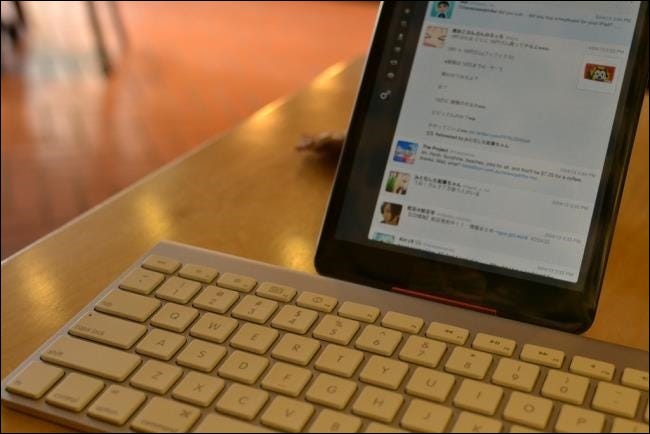
Agregue soporte Bluetooth a una computadora de escritorio
Si tiene una computadora sin hardware Bluetooth integrado, puede agregarle soporte Bluetooth de manera económica. La mayoría de las computadoras portátiles más nuevas vienen con radios Bluetooth, pero las computadoras de escritorio a menudo no lo hacen. Puede comprar dongles Bluetooth económicos por tan solo $ 1.50 en tiendas en línea como Amazon. Conecte el dongle al puerto USB de su computadora y le dará a su computadora una radio bluetooth, lo que le permitirá comunicarse con dispositivos bluetooth.

Bluetooth tiene algunos inconvenientes importantes. Más importante aún, Bluetooth obliga a los dispositivos a usar energía adicional. Es una mala idea dejar Bluetooth habilitado en sus dispositivos todo el día, especialmente en su teléfono inteligente, puede agotar la batería. Solo necesita activar Bluetooth cuando realmente quiera usarlo.
Credito de imagen: flexbox en Flickr, kawaiikiri en Flickr, Clive Darra en Flickr
